Как да направим автоматично съдържание на графиките ни в документ направен на Word 2013?
 Тайните на Word
Тайните на Word
Наименуване графика
1 отиваме на References
2 избираме от менюто Insert Caption

Insert Caption
От Label 1 можем да изберем етикет подходящ за това, което сме изобразили и искаме да го наименуваме като фигура, таблица или др. Може да няма неободимия ни етикет и затова от бутона New Label 2 създаваме нужният ни.
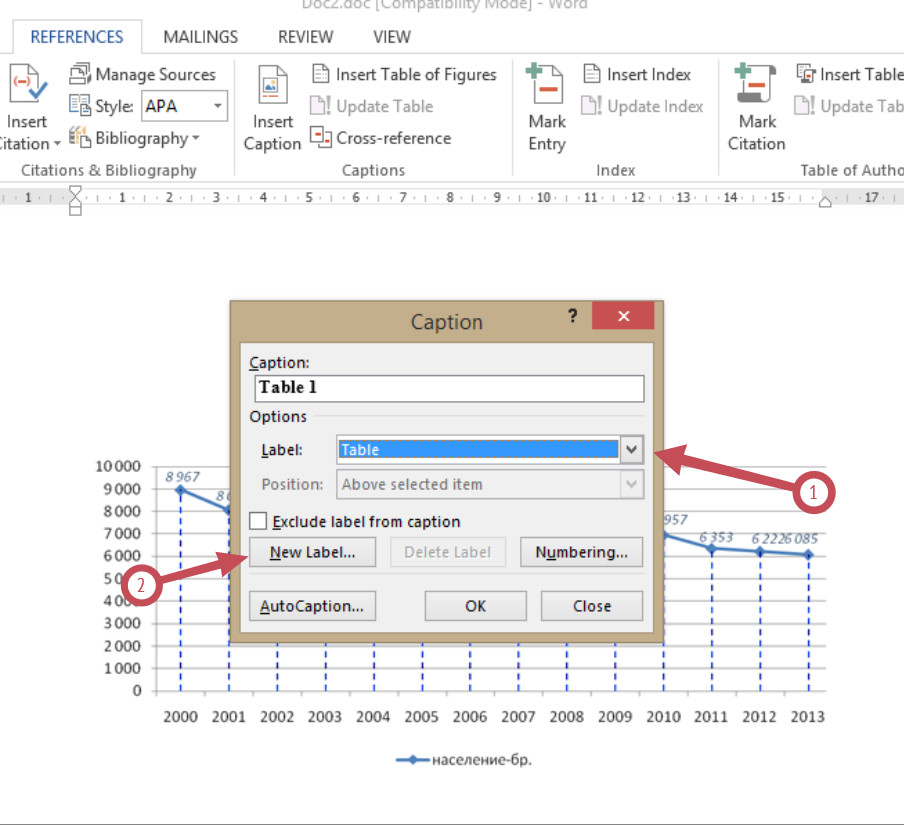
Insert Caption
За примера чрез бутона New Label 1 съм добавила етикета "Графика" 2. В позиция 3 автоматично word номерира графиката. Натискаме Ok
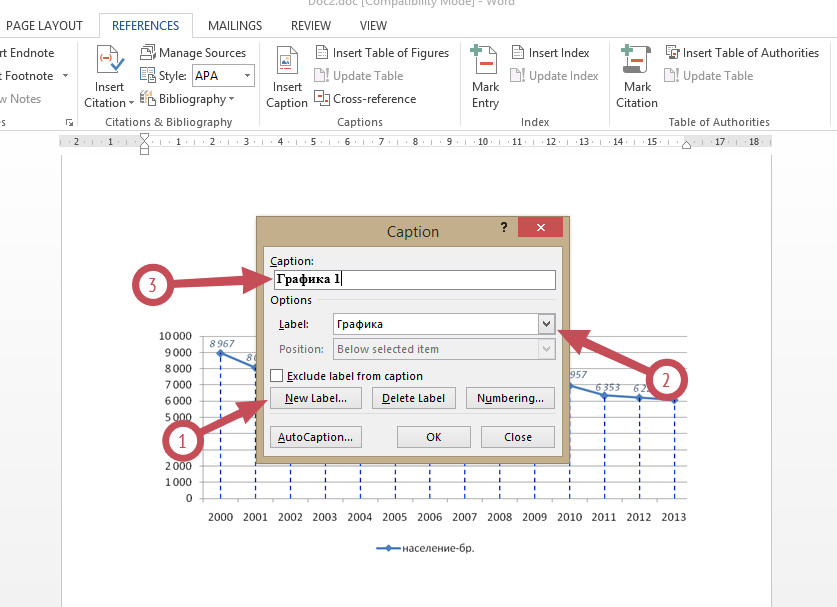
Insert Caption
След натискане на бутона Ok от менюто Caption, етикетът се изобразява на мястото на курсура 1. За да допълним името на самата таблица (това което изобразява) дописваме както е показано в примера 2
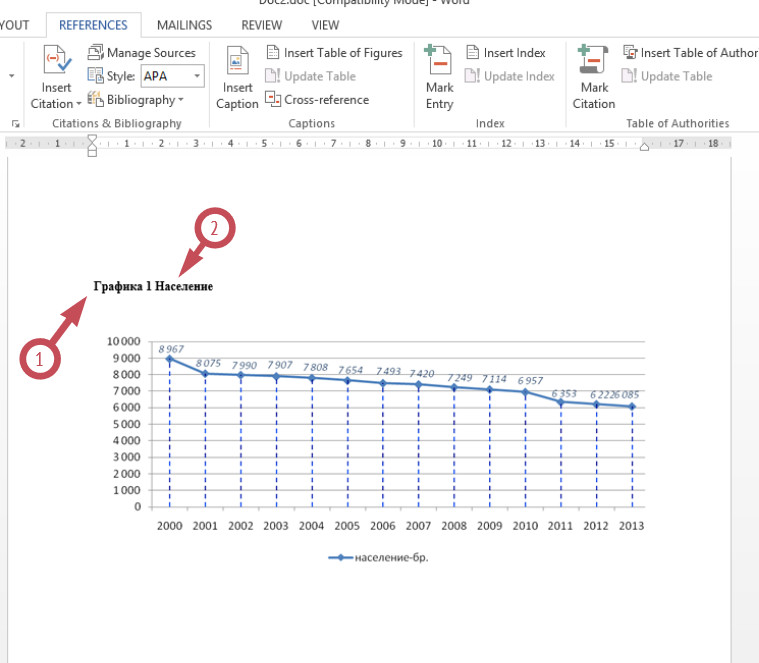
Повтаряме стъпки от 2 до 4 за всички графики
За всяка графика в нашия документ изпълняваме стъпки от 2 до 4, като трябва да знаете, че компютъра автоматично им слага номер (т.е. ако сте изпуснали даден график и го наименувате по описания начин (в по-късен етап), компютъра ще преномерира автоматично всички следващи графики в документа)

Направа на автоматично съдържание
Отиваме на страницата, на която искаме да се изобрази нашето автоматично съдържание на графиките налични в нашия документ. От References избираме бутона Insert Table of Figures 1. Появява се падщо меню, от което можем да форматираме изгледа на нашето съдържание 2 .
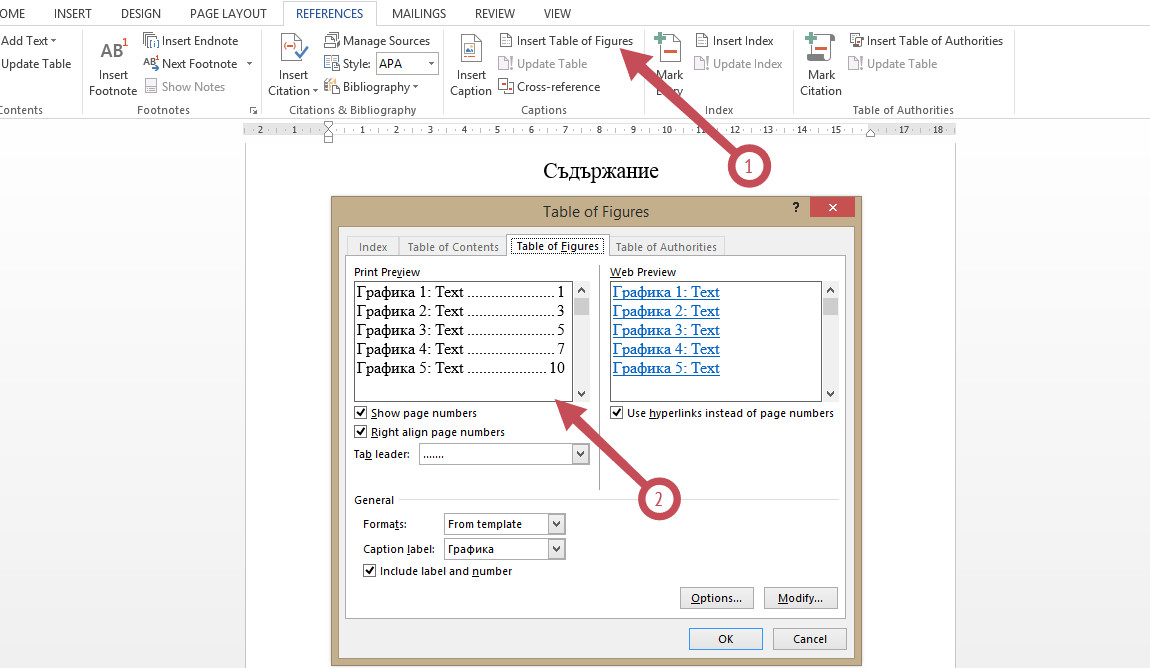
Натискаме Ok и автоматичното сържание е готово.
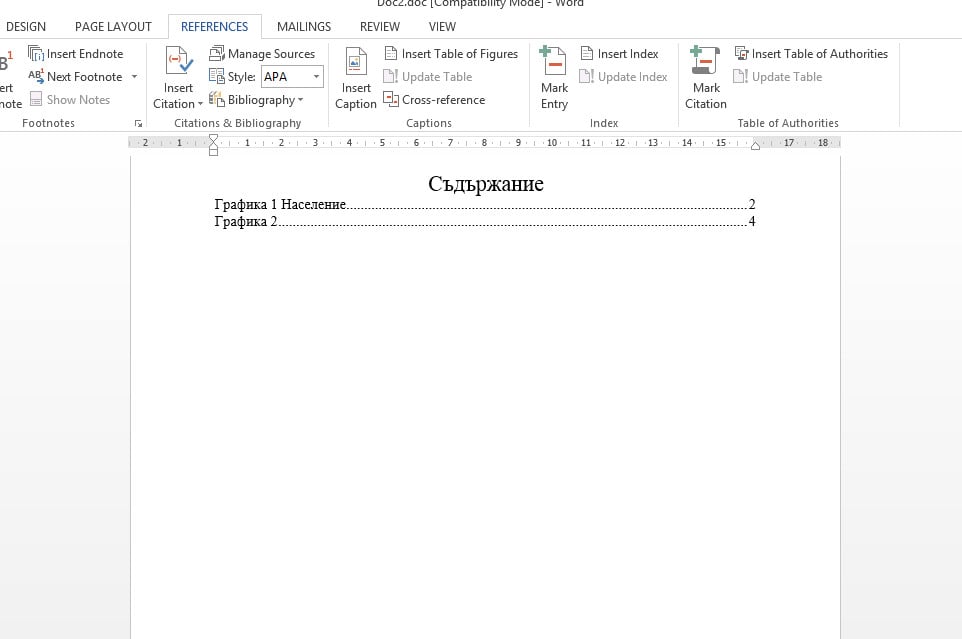
Това е много полезно при големи документи с много графики, таблици и други еднотипни елементи, които искаме да опишем в отделно съдъжание и съответно да имаме бърз достъп до тях чрез натискане на Ctrl и съответния елемент (графики, таблици и други) от съдържанието.
